顧客専用ページ設定
選択している顧客のお客様専用サイトをオリジナル設定する画面です。
お客様専用サイトには、パソコン(ブラウザ)で閲覧するタイプ(「顧客専用ページ」)とiPad(iOSアプリケーション)で閲覧するタイプ(「ARCHI Box(ビューア)」)があります。
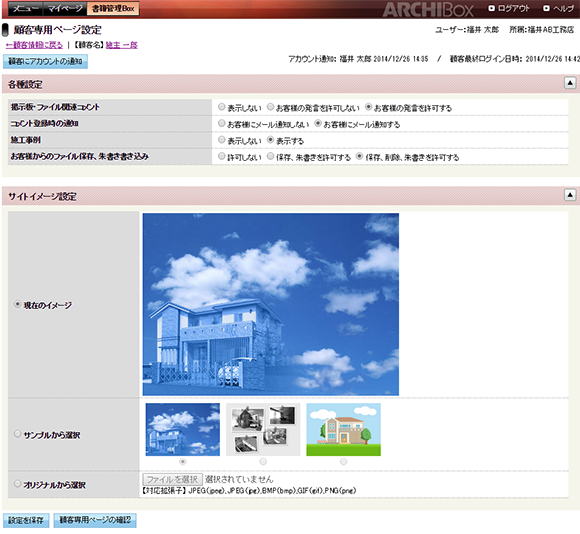

顧客を新規登録した時点で[システム管理]の[顧客専用ツールの設定(初期値)]から初期値として連動しています。
弊社の無料アプリ「ARCHI Box(iOS版)・(Windows版)」には、[掲示板][ファイル関連コメント]機能、[掲示板・ファイル関連コメント][施工事例]の設定項目が連動します。[メニュー]画面の[アプリケーションのダウンロード]からセットアップ画面へ進むことができます。
操作の流れ
お客様専用サイトを設定・確認する。
- [各種設定]バーで設定します。
- [サイトイメージ設定]バーで施主サイトのイメージを選択して、[設定を保存]ボタンを実行します。
- [顧客専用ページの確認]ボタンを実行します。
- 別ウィンドウで開かれる確認用サイトで公開時の内容を確認します。
お客様専用サイトのアカウントをお施主様にメールする。
- お施主様への公開準備(図面ファイルなどの公開設定)ができたら、[顧客にアカウントの通知]ボタンを実行します。
お施主様に専用サイトのログイン情報メールが配信されます。 - 公開連絡後は、インターネットから専用サイトで公開ファイルの閲覧やコミュニケーションツールでお施主様と連絡をとることができます。
掲示板でお客様の意見を確認する。
- [■掲示板]の[メッセージ入力]欄にお施主様へのメッセージを入力します。
- [送信]ボタンをクリックします。
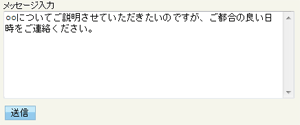
送信された内容が上部の掲示板に表示されます。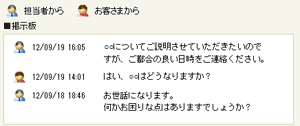
- [顧客専用ページの確認]ボタンから、お施主様サイトの状態を確認できます。
ファイル関連コメント機能でお客様に確認する。
- [自社保管]画面、[施工事例]画面など上で、公開したファイルのプレビュー画面を開きます。
- 右側のメッセージ欄へ入力し、[送信]ボタンを実行します。
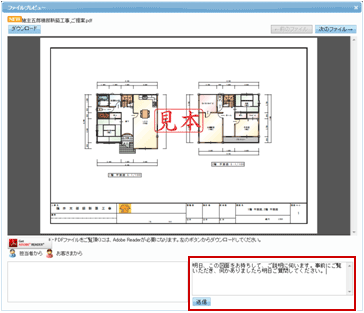
- 左側の欄に送信された内容が表示されます。
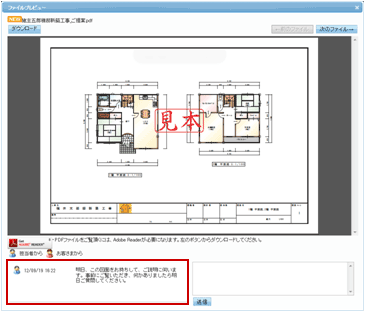
([顧客専用ページの確認]ボタンから、お施主様サイトの状態を確認できます) - プレビュー画面を閉じる時は、画面右上の[×]ボタンをクリックします。
- お施主様サイトでは、以下のように未読マーク付で表示されています。アイコン(またはサムネイル)をクリックします。
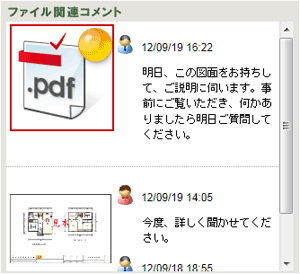
- お施主様が返信する時もメッセージ欄に入力して[送信]ボタンを実行します。
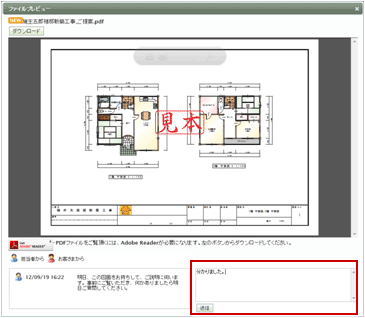
メッセージがビルダーに届きます。 - そのお客様の[顧客専用ツールの設定]画面で確認することができます。
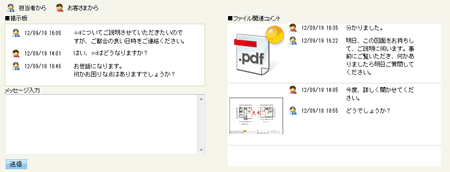
この操作を繰り返して、お客様と意見の交換ができます。

「各種設定」と「サイトイメージ」の[保存]は別々にあります。それぞれの設定が終えた時点で保存するように注意してください。

自社宣伝やロゴの設定は、[システム管理]の[顧客専用ツールの設定(初期値)]で行うことができます。
機能説明
 (顧客にアカウントの通知)
(顧客にアカウントの通知)
顧客専用ページのアカウントをメール通知します。
アカウントとは、インターネット上の顧客専用ページのアドレス・ID・パスワードなど、使用可能(アクセス・ログイン)にする権限です。
「【プログラム】アカウント情報」というタイトルのメールが配信されます。(下図)
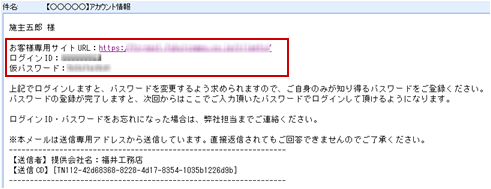

配信先のメールアドレスは、[顧客情報]画面の[メール送信対象]で有効にしたメールアドレスです。
設定されてない場合は、[顧客にアカウントの通知]ボタンを実行することはできません。
お施主様には、専用サイトリンクから開いたログイン画面に「ID」「パスワード」を入力してもらうようにお伝えします。
各種設定
コミュニケーション機能の掲示板、メール配信、施工事例の使用有無を設定します。
| 項目 | 内容 |
|---|---|
| 掲示板・ファイル関連コメント |
ビルダーとお施主様のメッセージのやりとりができるツールの使用有無、返信権限を設定します。 【掲示板】 ビルダーとお施主様のメッセージのやりとりができるツールです。  【ファイル関連コメント】 ファイルにコメントを付けて配布できるツールです。 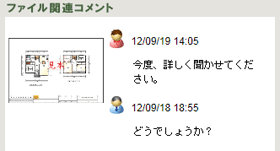 [掲示板を表示しない] 両機能を無効にします。「お客様専用サイト」には何も表示されません。 [お客様の発言を許可しない][お客様の発言を許可する] お施主様からメッセージが発信できるかどうかを設定します。許可した場合、「お客様専用サイト」に返信用コメント欄と[送信]ボタンが表示されます。 |
| コメント登録時の通知 |
上記のコメントツールに投稿があった場合、その内容をメール配信するかどうかを設定します。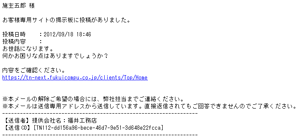 ※お施主様が投稿したときのメール配信は、[システム管理]の[アラート・報告設定]の[掲示板・ファイル関連コメント(顧客)]で設定します。 |
| 施工事例 |
[施工事例]機能を有効にするかどうかを設定します。 [表示する]に設定した場合、[施工事例]に登録した公開ファイルがお施主様から閲覧することができます。 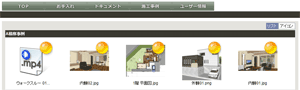 |
 (各種設定の保存)
(各種設定の保存)
[掲示板入力設定]の設定状態を保存します。
サイトイメージ設定
顧客専用ページのデザイン(イメージ)を設定します。(下図は、オリジナル画像選択例)
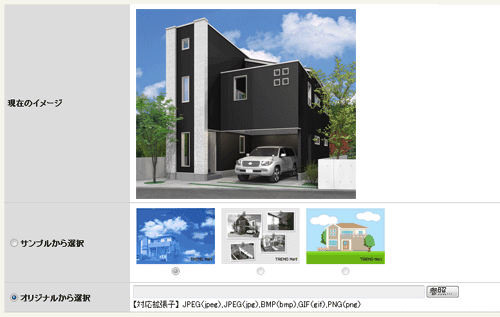
| 項目 | 内容 |
|---|---|
|
現在のイメージ |
設定されているイメージです。 (上図は弊社「建築設計支援CAD ARCHITREND Z」で作成した3Dパース図画像です) |
| サンプルから選択 | システムで用意しているイメージから選択します。 |
| オリジナルから選択 |
オリジナルの画像を利用する場合、[参照]ボタンから画像ファイルを設定します。 例えば、完成イメージパース図などを設定します。 |
 (設定を保存)
(設定を保存)
[各種設定][サイトイメージ設定]を保存します。
 (顧客専用ページの確認)
(顧客専用ページの確認)
確認用の顧客専用ページが起動し、専用サイトの開設を通知する前に内容(公開写真など)を確認できます。
また、掲示板・ファイル関連コメントのやりとりを行うことができます。

本番のお施主様専用サイトにおいて、画像等を含めキャッシュデータは残りません。アクセス時の表示内容は常に最新状態になります。
この画面を開く
- [メニュー]画面-[書籍管理Box]ボタン
 [顧客検索]画面-「顧客名」リンク/[顧客追加]ボタン
[顧客検索]画面-「顧客名」リンク/[顧客追加]ボタン  [顧客情報]画面-[顧客専用ページ設定]リンク
[顧客情報]画面-[顧客専用ページ設定]リンク